Wordで書類を作成していると、なぜかページの端や表の周りに線が表示されてしまい、何度消そうとしても消えない…そんな経験はありませんか?
これは、**表示される線(非印刷)と印刷される線(印刷)**という、Wordの枠線の基本的な仕組みを理解していないと陥りがちなトラブルです。この記事では、Wordの枠線が消えない時に考えられる原因と、その解決策を網羅的に解説します。
この記事を読めば、もう枠線のトラブルで悩むことはありません。
【この記事で分かること】
- Wordの「表示枠線」と「罫線」の違い
- 印刷されないのに画面上に線が表示される原因
- 枠線を完全に消すための具体的な操作手順
- Wordのバージョンやコピー&ペーストで起こるトラブルの解決方法
Wordで枠線が消えない原因を理解しよう
Wordで枠線が消えない時、その原因はいくつか考えられます。多くの場合、ユーザーが意図しない設定や操作が原因で線が残ってしまうのです。まずは、トラブルを解決するために、どのような原因が考えられるのか、その種類を理解することから始めましょう。
Word 枠線が消えないのは「表示枠線」と「罫線」の違いを理解していない
Wordで「枠線が消えない」と感じる時、その線は「表示枠線」と「罫線」のどちらなのかを最初に確認することが非常に重要です。この2つは全く異なる性質を持つ線であり、消し方も全く違います。
表示枠線(グリッド線・表の非印刷線)
これは、印刷されない、単なる作業補助のための線です。表のセルがどこにあるのかを分かりやすくするために表示されるもので、画面上でしか見えません。印刷プレビューでは消えるため、この線が原因で印刷物に線が残ることはありません。
罫線(印刷される線)
これは、印刷される線です。表のセルや段落の周りに設定された線で、印刷プレビューにも表示されます。この線が消えないと感じる場合、それは表や段落に設定された罫線を正しく削除できていないことが原因です。
この2つの違いを理解せずに、例えば「表示枠線」を消そうと、表の罫線を操作しても、当然ながら線は消えません。逆に、印刷されてしまう「罫線」を消そうと、「グリッド線の表示」をオフにしても、やはり線はそのまま残ってしまいます。
まずは、自分がどの線を消したいのかを明確にすることが、トラブル解決への第一歩となります。
表示枠線と罫線の比較表
| 表示枠線(グリッド線など) | 罫線 | |
| 印刷 | されない | される |
| 用途 | 表の構造を分かりやすくする | 書類のデザインとして線を入れる |
| 消し方 | **「表示」**タブの設定でオフにする | **「罫線」**設定で「枠なし」にする |
表の境界線が残って枠線が消えないケース
表を挿入した際に自動で表示される線は、多くの場合罫線です。しかし、表全体を選択して「枠なし」に設定したはずなのに、なぜか一部の線が残ってしまうことがあります。これは、罫線の設定が部分的に残っているか、またはセル単位で個別の罫線が設定されているために起こります。
例えば、表の一部のセルだけをコピー&ペーストした場合、元のセルの罫線設定がそのまま引き継がれてしまうことがあります。また、ExcelからWordに表を貼り付けた際、Excelの罫線設定が複雑な形でWordに反映され、一部の線が残ってしまうこともよくあります。
この問題を解決するには、表全体を選択し、再度「罫線」設定を適用し直すことが最も確実な方法です。
表の罫線を完全に消す手順
- 表の左上にある十字のハンドルをクリックし、表全体を選択します。
- リボンに表示される**「テーブルデザイン」**タブをクリックします。
- 「罫線」ボタンをクリックし、ドロップダウンメニューから**「罫線なし」**を選択します。
この操作で表の罫線がすべて消えるはずですが、もしそれでも線が残る場合は、「罫線を引く」ツールを使って、残っている線を個別にクリックして消していく方法もあります。
グリッド線が有効になっていて枠線が消えない場合
グリッド線は、表や図形を配置する際のガイドとなる、非印刷の線です。この線は、セルの境界線と非常に似ているため、罫線と勘違いしてしまいがちです。グリッド線は印刷には影響しませんが、画面上での表示が邪魔になることがあります。
この線は、「表示」タブの設定で簡単に表示・非表示を切り替えられます。
- グリッド線の表示・非表示切り替え手順
- 画面上部のリボンにある**「表示」タブ**をクリックします。
- 「表示」グループにある**「グリッド線」**のチェックボックスを確認します。
- チェックが入っていたら、クリックしてチェックを外します。
この操作でグリッド線は消えます。もしチェックを外しても線が残っている場合は、それはグリッド線ではなく、次に説明する「段落の枠線」や「表の罫線」の可能性が高いです。
また、グリッド線は、表の「表示枠線」と混同されやすいですが、これらも別物です。表の「表示枠線」は、「レイアウト」タブにある**「表のプロパティ」**から切り替えられます。
段落の枠線設定が残っていて消えないトラブル
Wordの「枠線」機能は、表だけでなく、段落にも設定できます。文書の一部に枠線を設定したものの、後から不要になって削除しようとしても、なぜか線が残ってしまうことがあります。これは、段落の枠線を削除する手順を誤っているために起こります。
段落に設定された枠線は、セルの罫線とは異なり、個別の段落ごとに設定が残ることがあります。
段落の枠線を完全に消す手順
- 線が残っている段落にカーソルを置くか、複数の段落を選択します。
- 「ホーム」タブの「段落」グループにある**「罫線」**ボタンのドロップダウンメニューをクリックします。
- メニューから**「線種とページ罫線と網かけの設定」**を選択します。
- 「罫線」タブが開くので、「設定」の中から**「なし」**を選択し、「OK」をクリックします。
これにより、選択した段落に設定されていたすべての罫線が解除されます。単純に**「罫線」ボタンの「枠なし」**をクリックするだけでは、周囲の罫線が消えず、意図しない線が残る場合があります。
コピー&ペーストで枠線が消えない問題が発生することも
ウェブページやPDF、他のWordファイルから文書をコピー&ペーストした際に、不要な枠線が残ってしまうことがあります。これは、コピー元の文書に設定されていた非表示の罫線や書式設定が、そのまま貼り付け先に引き継がれてしまうことが原因です。
この問題を回避するには、**「貼り付けのオプション」**を正しく使う必要があります。
- 「テキストのみ保持」で貼り付け
書式設定をすべて破棄し、テキスト情報だけを貼り付けます。これにより、余計な枠線や書式が引き継がれることを防げます。 - 「貼り付け先のテーマを使用」で貼り付け
文書のテーマに合った書式で貼り付けます。これにより、予期せぬ書式設定が引き継がれるリスクを減らせます。
正しいコピー&ペースト手順
- コピーしたい部分を**
Ctrl + C(またはCmd + C**)でコピーします。 - 貼り付けたい場所にカーソルを置き、右クリックします。
- 「貼り付けのオプション」から**「テキストのみ保持」または「貼り付け先のテーマを使用」**のアイコンをクリックします。
これにより、予期せぬ枠線が貼り付いてしまう問題を大幅に減らせます。もし既に貼り付けてしまった場合は、残った枠線を上記の手順で手動で削除する必要があります。
印刷プレビューでは枠線が消えないように見える原因
Wordで印刷プレビューを見ると、画面上では見えないはずの線(表示枠線)が、なぜか印刷プレビューに表示され、印刷されてしまうのではないかと不安になることがあります。これは、Wordの印刷プレビューの仕様が原因であり、実際の印刷には影響しません。
Wordの印刷プレビューは、文書がどのように印刷されるかをシミュレートする機能ですが、一部のバージョンや環境では、表の「表示枠線」が薄い線として表示されてしまうことがあります。しかし、これはあくまでプレビュー上の問題であり、実際に印刷すると線は印刷されません。
印刷プレビューで確認すべきこと
- 印刷プレビューに線が表示されていても、実際に印刷されるか心配な場合
- 念のため、試しに1枚だけ印刷してみましょう。印刷されないことを確認すれば、安心して作業を続けられます。
- **「表示枠線」と「罫線」**の違いを再確認し、印刷されるべき線ではないことを確かめましょう。
この現象は、特にMac版のWordや古いバージョンのWordで発生することが多いです。最新のWordでは、プレビューの精度が向上し、この問題は少なくなっています。
古いWordバージョンで枠線が消えない現象の特徴
Word 2007や2010といった古いバージョンでは、最新版のWordとは異なる原因で枠線が消えない現象が発生することがあります。
- リボンの違い
古いバージョンでは、リボンのレイアウトや機能名が異なり、**「罫線」や「グリッド線」**の設定を見つけにくいことがあります。 - 互換性の問題
古いWordで作成されたファイルは、新しいバージョンで開くと互換モードで動作することがあり、このモードでは一部の機能が制限されたり、表示が崩れたりすることがあります。 - バグや不具合
古いバージョンには、既知のバグや不具合が含まれていることがあり、それが枠線トラブルの原因となることがあります。
古いWordバージョンでの対処法
- 正しい設定場所の確認
まずは、各設定の正しい場所をインターネットで検索して確認しましょう。 - 互換モードの解除
「ファイル」 → 「情報」から「互換モード」を解除し、新しい形式(.docx)に変換して作業を続けましょう。 - 最新版へのアップデート
セキュリティと利便性の観点から、可能であれば最新版のWordにアップデートすることをおすすめします。
(参照元:独立行政法人 情報処理推進機構(IPA))
Word 枠線が消えない時の解決手順と確認方法

ここからは、実際にWordで枠線が消えない時に、どのような手順で原因を突き止め、解決していけばいいのかを具体的に解説します。原因は一つとは限らないため、段階的にチェックしていくことが重要です。
【以下で分かること】
- 印刷される線と表示だけの線を区別する方法
- 表の罫線を完全に消すための手順
- 段落の枠線を解除する方法
- 印刷時に枠線が残る時の対処法
表示されるだけの「グリッド線」をオフにして枠線を消す方法
画面上に表示されるだけの線(グリッド線)が邪魔な場合は、以下の手順で簡単に非表示にできます。これは、印刷には影響しませんが、見た目をすっきりとさせたい場合に有効です。
グリッド線の非表示手順
- **「表示」**タブをクリックします。
- 「表示」グループにある**「グリッド線」**のチェックボックスをクリックして外します。
この操作は、作業しているファイルだけでなく、Word全体の設定に影響します。他のファイルを開いた際にもグリッド線は表示されなくなります。
表の罫線を削除して枠線が消えない状態を解消する
印刷されてしまう罫線が消えない場合は、表の罫線設定を完全に削除する必要があります。
表の罫線の削除手順
- 表の左上にある十字のハンドルをクリックして、表全体を選択します。
- リボンに**「テーブルデザイン」**タブが表示されるので、それをクリックします。
- 「罫線」ボタンをクリックし、ドロップダウンメニューから**「罫線なし」**を選択します。
この操作で表の罫線がすべて消えます。もし一部の線が残る場合は、「罫線を引く」ツールを使って残った線を一本ずつクリックして消すか、残った部分を選択して再度「罫線なし」を適用します。
段落の枠線設定を解除して不要な線を消す方法
表ではないのに線が残っている場合は、段落の枠線設定が原因です。この設定を完全に解除する必要があります。
段落の枠線設定の解除手順
- 線が残っている段落にカーソルを置くか、複数の段落を選択します。
- **「ホーム」**タブをクリックします。
- 「段落」グループにある**「罫線」**ボタンのドロップダウンメニューをクリックします。
- メニューから**「線種とページ罫線と網かけの設定」**を選択します。
- **「罫線」タブの「設定」から「なし」**を選択し、「OK」をクリックします。
これで、段落に設定されていたすべての線が消えます。
テーマやスタイルの影響で枠線が消えない時の直し方
Wordのテーマやスタイルが原因で、意図しない枠線が表示されることがあります。これは、特定のスタイルに罫線設定が組み込まれている場合に発生します。
テーマやスタイルをリセットする方法
- **「デザイン」**タブをクリックします。
- 「テーマ」グループから**「Officeテーマ」**を選択します。
- 「スタイル」グループから**「標準」**を選択します。
これにより、文書の書式設定がリセットされ、余計な枠線が消える可能性があります。ただし、この操作は文書全体の書式に影響を与えるため、他の書式も変わってしまう可能性があることに注意しましょう。
印刷時に枠線が消えない時のチェックポイント
印刷プレビューで線が表示されているのに、印刷すると線が消えてしまう場合と、印刷しても線が残ってしまう場合があります。後者の場合は、以下のチェックポイントを確認しましょう。
- 表示枠線と罫線の再確認
- 印刷プレビューで表示されている線が、**「罫線」**であることを再確認しましょう。
- **「デザイン」タブの「ページ罫線」**設定も確認しましょう。
- プリンター設定の確認
- プリンターのプロパティで、罫線や線が印刷される設定になっているか確認しましょう。
- PDFで出力してみる
- 「ファイル」 → **「名前を付けて保存」**からPDF形式で保存してみましょう。PDFに線が表示されなければ、それはプリンタードライバーの設定が原因である可能性が高いです。
Mac版とWindows版で枠線が消えない時の違いと対処法
Wordは、Mac版とWindows版で、設定画面やショートカットキーが異なります。これらの違いが、ユーザーの混乱を招き、枠線が消えない原因になることがあります。
Mac版とWindows版の違い
| Windows版 | Mac版 | |
| リボンの配置 | 「ホーム」や「表示」タブにまとまっている | 一部の機能はメニューバーに配置されている |
| ショートカットキー | **Ctrl**キーを使用 | **Cmd**キーを使用 |
| グリッド線設定 | 「表示」タブ | **「表示」**メニュー |
Mac版の対処法
- 「表示」メニューの確認
Mac版では、画面上部の**「表示」メニューから「グリッド線」**の設定を確認できます。 - ヘルプ機能の活用
もし設定場所が分からない場合は、**「ヘルプ」メニューから「罫線」や「グリッド線」**を検索して、正しい手順を確認しましょう。
基本的な解決手順は両OSで共通していますが、画面上の表示や操作方法が異なることを覚えておきましょう。
Word 枠線が消えない問題を防ぐための基本操作【まとめ】
Wordの枠線トラブルは、基本的な操作を身につけることで、ほとんど防ぐことができます。今回の記事で解説したポイントを習慣化することで、スムーズな文書作成を目指しましょう。
Wordの枠線トラブルを防ぐためのチェック習慣
- 枠線の種類を理解する
「表示されるだけの線」と「印刷される線」の違いを常に意識しましょう。 - 表の罫線を一括削除
表を完全に消したい場合は、必ず表全体を選択して**「罫線なし」**を適用しましょう。 - 段落枠線の正しい解除
段落に線が残った場合は、**「線種とページ罫線と網かけの設定」**から「なし」に設定しましょう。 - 貼り付けのオプション活用
コピー&ペーストは、必ず**「テキストのみ保持」または「貼り付け先のテーマを使用」**を選びましょう。 - グリッド線と罫線の区別
画面上で見える線が印刷される線かどうかは、印刷プレビューで確認しましょう。 - テンプレートの利用
頻繁に使う表やデザインは、テンプレートとして保存しておくと、トラブルを減らせます。 - 「元に戻す」機能の活用
もし操作を間違えてしまったら、Ctrl + Z(または**Cmd + Z**)で一つ前の状態に戻せます。 - 「すべて選択」で確認
Ctrl + A(またはCmd + A)で文書全体を選択し、見えない部分に枠線が残っていないか確認しましょう。 - 定期的なソフトウェアアップデート
Wordを常に最新の状態に保つことで、既知の不具合を解消できます。 - 公式ヘルプの参照
もし解決できない場合は、Microsoftの公式サポートサイトを参照しましょう。
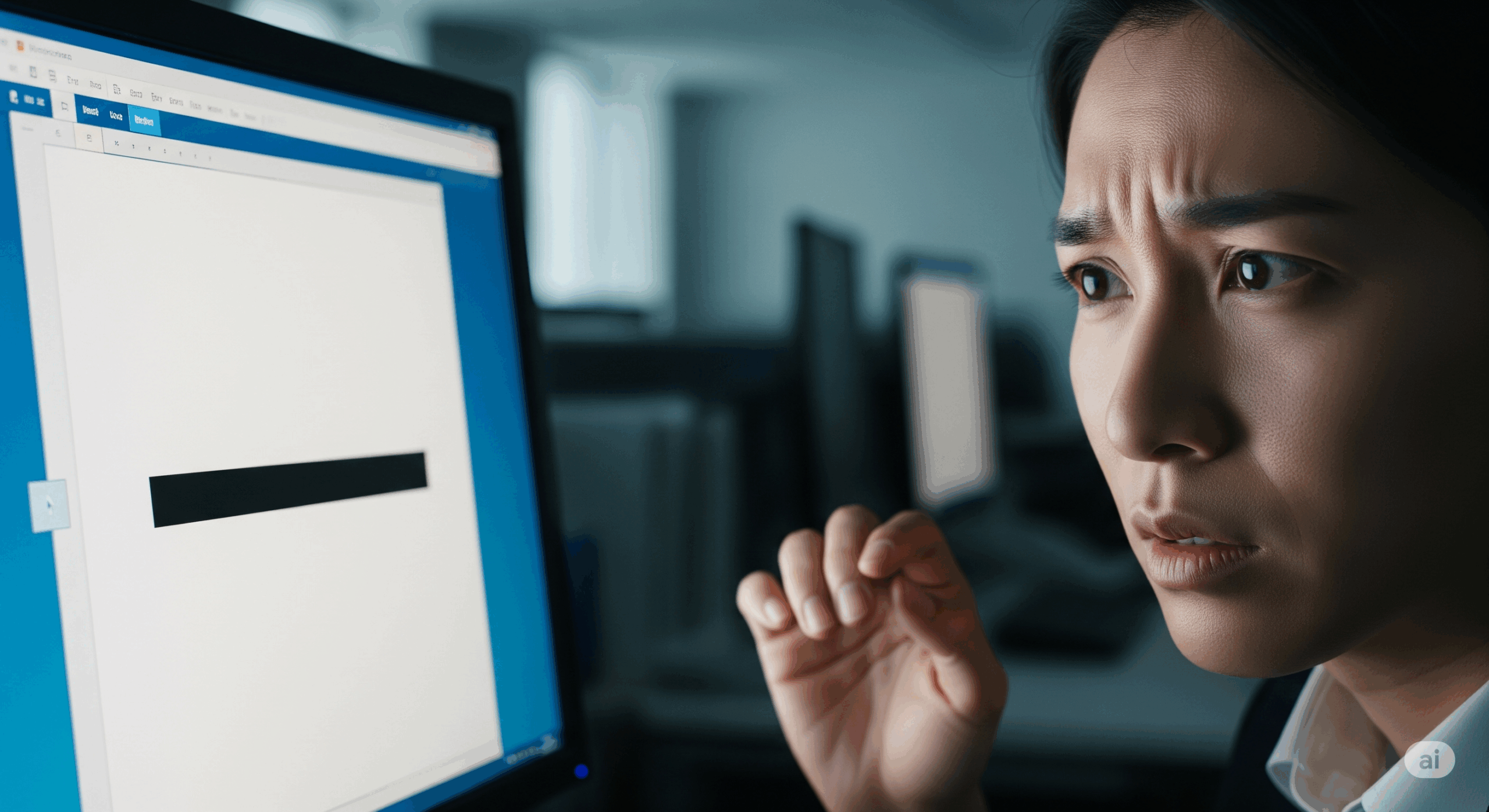
コメント